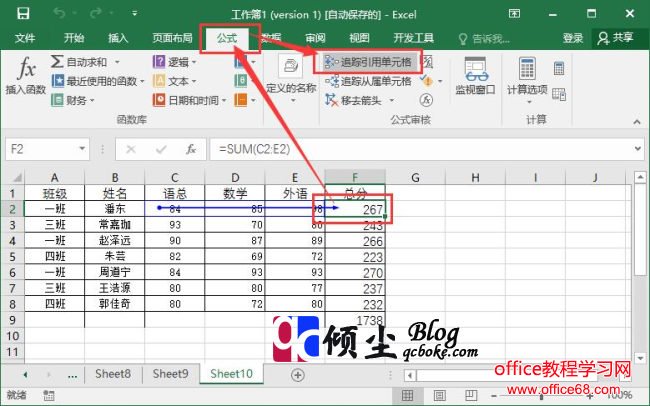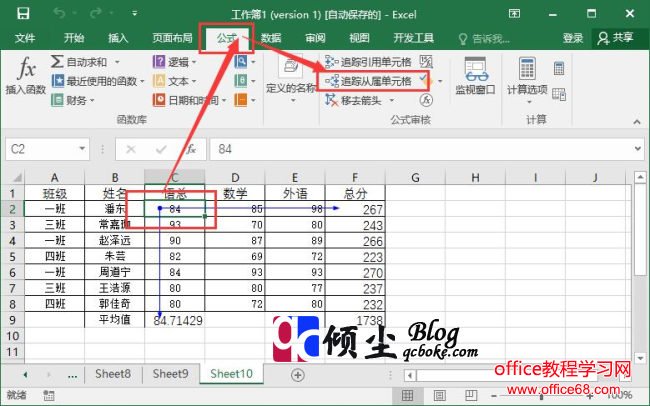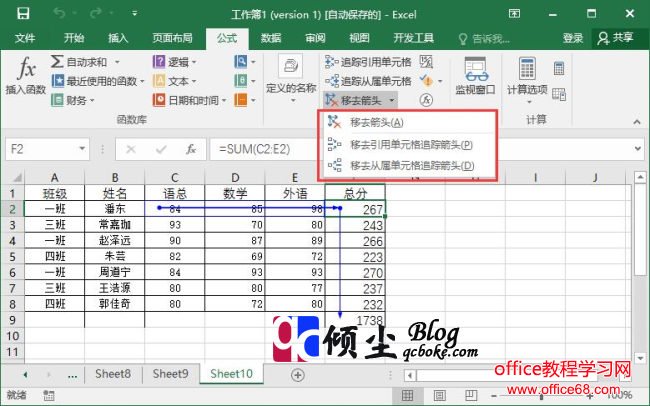|
在Excel2016表格中,我们可以使用蓝色箭头来显示单元格的从属关系及公式对单元格引用的追踪。下面说下如何使用在Excel2016中使用追踪单元格的方法 操作步骤追踪引用单元格打开Excel表格,选中一个含有公式的单元格,然后在“公式”选项卡的“公式审核“组中点击”追踪引用单元格“选项。点击完成之后表格中将会以蓝色箭头形式显示当前公式所引用到的单元格,从而显示单元格内的引用关系。如下图
追踪从属单元格选中一个不含有公式的单元格,然后在“公式”选项卡的“公式审核“组中点击”追踪从属单元格“选项。点击完成之后表格中将会以蓝色箭头形式显示当前公式所从属到的单元格,从而显示单元格内的从属关系。如下图
移除箭头如果想要去除引用和从属单元格中的箭头可以点击“公式”选项卡“公式审核组”中“移去箭头”右侧的倒三角,在弹出的下拉菜单中可以单独“移去引用单元格追踪箭头”或“移去从属单元格追踪箭头”。也可以直接点击“移去箭头”移除所有箭头。如下图
|